プライバシーに関する懸念があり、Firefoxメニューバーへのアクセスを制限したい場合は、 メニューバーを隠す、Firefoxアドオンは非常に役立ちます。 これはシンプルですが便利なツールで、コンテキストメニューのオプションをクリックするだけでメニューバーをロックします。ロックすると、次にFirefoxを起動してメニューバーのオプションをクリックすると、Firefoxはパスワードを要求します。このバーのロックを解除するには、パスワードを入力してアクセスします。ロックを解除しない限り、メニューバーはロックされたままであることに注意してください。プライバシーが強化され、他のユーザーが履歴、ブックマーク、その他のプライベートブラウジングデータにアクセスできなくなります。
アドオンをインストールした後、 メニューバーをロック 右クリックのコンテキストメニューにオプションが追加されました。 [メニューバーをロック]をクリックすると、拡張機能は、次にFirefoxを開いたときにメニューバーがロックされることを通知します。メニューバーはパスワードでロックされています。このオプションをクリックすると、次にブラウザを再び開いたときにメニューバーがロックされることがアドオンから通知されます。この時点では、メニューバーをロックするように指示しているだけで、重要なパスワードを設定していません。ブラウザを閉じて、すぐに再度開きます。

Firefoxを再度起動したら、次のいずれかをクリックします。メニューバーとアドオンのオプションでは、パスワードの入力を求められます。入力すると、将来的にメニューバーのロックを解除するために使用されます。アドオンは、終了するたびにデフォルトでメニューバーをロックします。
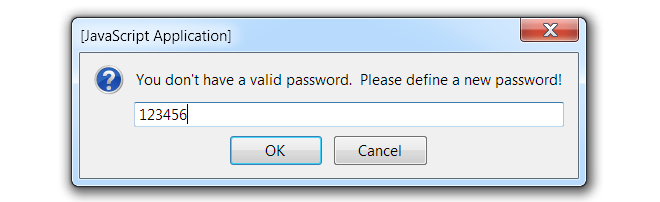
アドオンのコンセプトは良いですが、実行のいくつかの主要な欠陥。アドオンはメニューバーへのアクセスを禁止しますが、ユーザーはキーボードショートカットでアドオンマネージャーを開いて、アドオンをアンインストールまたは無効にすることができます。アドオンは、アンインストール時にパスワードの入力を要求せず、保護は簡単に失われます。アドオンが役に立たなくなるため、これはそれほど簡単な問題ではありません。キーボードショートカットが機能し、キープしたくない人はブックマークや閲覧履歴を開くことができるためです。また、パスワードを入力してメニューバーのロックを解除するときは、パスワードを非表示にすることも検討してください。現在は表示されているので、肩越しに見ている人がハッキングするのは簡単です。
メニューバーを非表示にすると、個人データの誤用を防ぐためにメニューバーがロックされます。アドオンは以下のリンクからインストールできます。
Firefoxのメニューバーアドオンを非表示にする













コメント